
iPhone / iPad のみで VTubeStudioへLive2Dアバターを取り込む方法
※こちらはLive2Dモデラーさん向けではなく、それを使う側(VTuber様)向けの記事です。
Live2Dアバターの作成方法は解説していません。
Q.これは誰に向けた記事?
A. iPhone / iPad しか持ってないけどVTubeStudio(以下VTS)が使いたい人、もしくはPCも持ってるけどiOS版VTSを使用したい。という人向けの記事です。
どうも、ちゃんねるセーナの紅奏セーナです。
今回の記事では、「Live2DモデラーさんからLive2Dアバターをzipデータで納品してもらったので、PCを使わずにiOS版VTSに入れたい」という状況を想定して解説していきます。ipadでも同じ手順です。
早速解説です。
▽実際にやってみる
納品されたデータを、safari(ios標準のブラウザ)を使用して各種アップロードやコミッションサイトからダウンロードします。
ここは各サイトやアップローダーの使用方法を確認してください。
今回は自分の作成したアンカーちゃんのデータを使用します(宣伝)
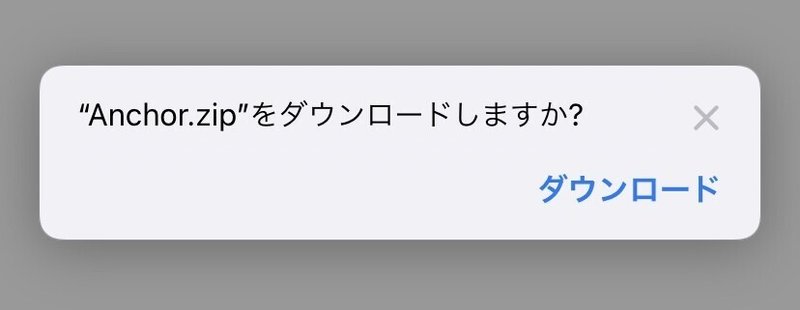
どんなサイト、アップローダーであれ、safariでダウンロードしようとすると最終的にこの画面になります。
1.1まずはダウンロードをタップ。
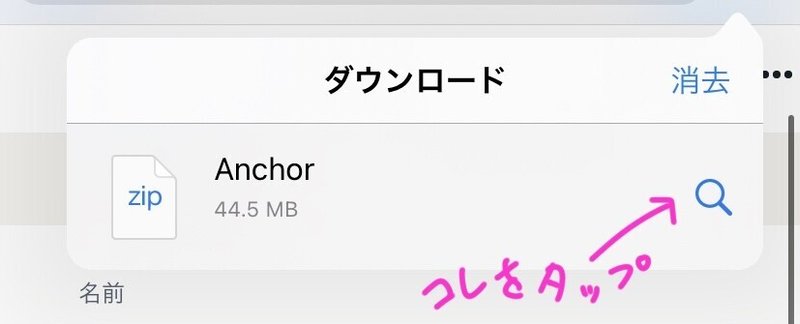
1.2 ダウンロードが完了すると画面右上にこんな感じの表示が出るので、虫眼鏡のアイコンをタップ。
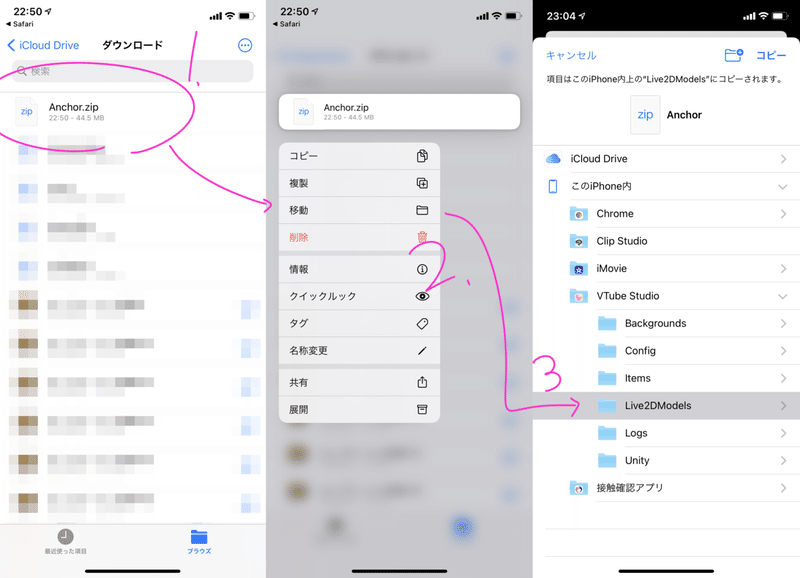
1.自動的に”ファイル”アプリが起動するので、先ほどダウンロードしたデータを長押し
2.”移動”か”複製”を選択(どちらでもいいです)
3.このiPhone内→VTube Studio→Live2DModels へコピー、もしくは移動
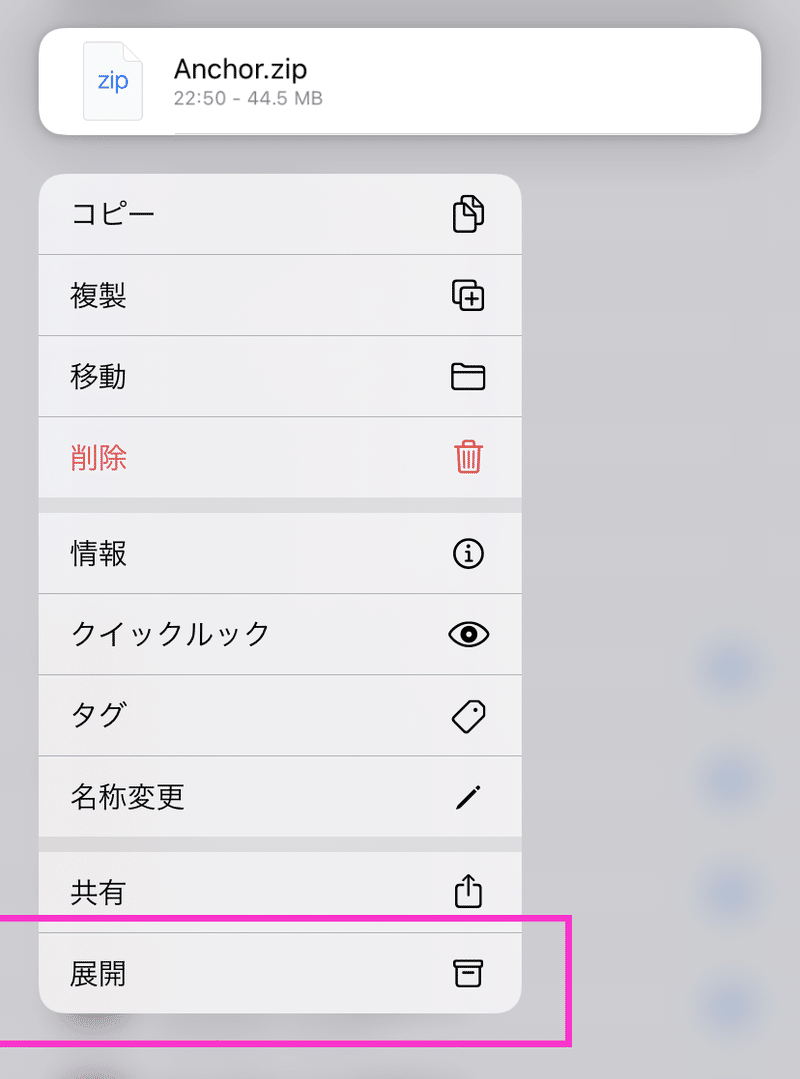
今回はzipデータでの納品でしたので、このままではVTSで使用できません。なので解凍していきます。
4.移動後のモデルデータを長押し、メニューを開き”展開”をタップ。
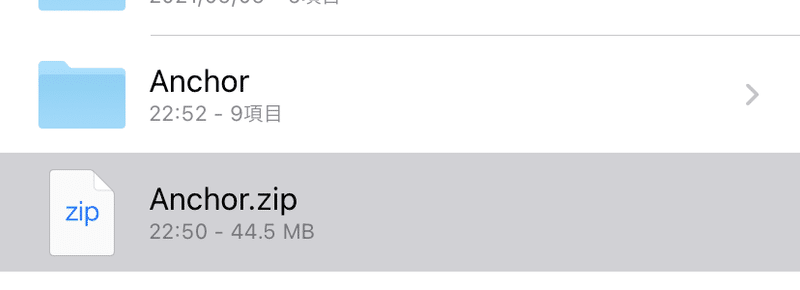
展開できたら元のzipデータは消しても消さなくてもいいです。
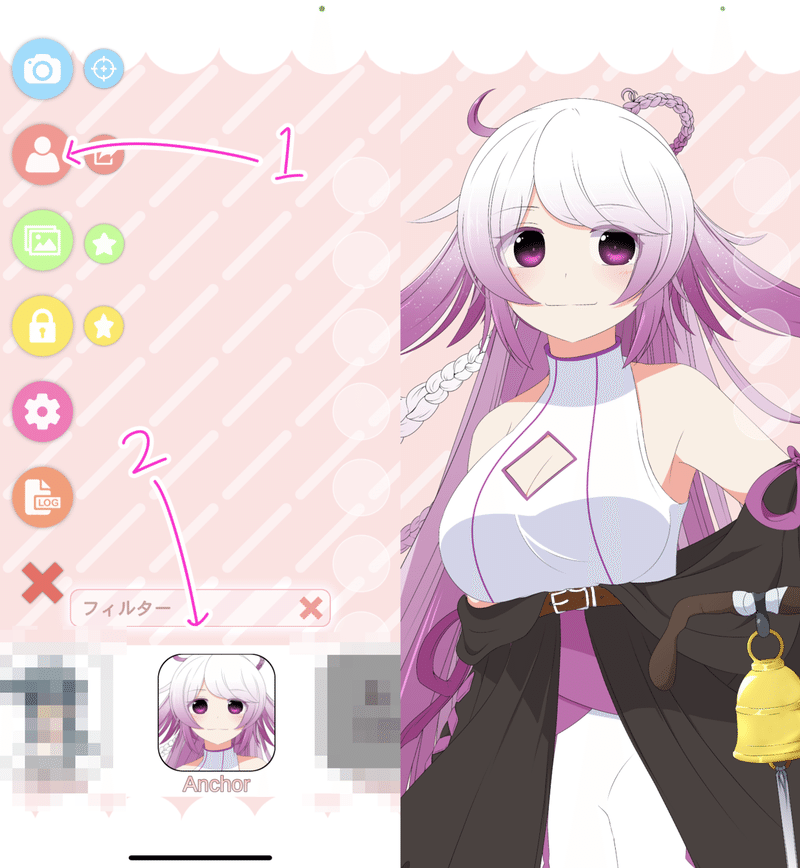
5.VTubeStudioを起動し、何もないところをダブルタップ。
メニューが表示されるのでアバター一覧から導入したアバターを選択
このアバターはアイコンが設定されていたので分かりやすいですが、設定されてない場合はアバター名で探してみてください。
アルファベット順で並んでます。
余談ですが、このアバター一覧がとても見にくいので、自分は最低でも2列表示にしてほしいと思ってます。
これにて導入完了です!お疲れ様でした。
▽余談と感想
これ前にも試した記憶があって、その時は出来なかったんですよね。
前はiTunesを使ったやり方でアバターを導入してて、なんかMac版iTunesが廃止されたりとか、そういうのもあっていつの間にか対応してたらしいです。僕も人から教えて頂いた話ですので感謝です。
アプリ内での説明もその古い方法しかなかったので今回は解説記事を書きましたが、まあ今時、iTunes使ってるiosユーザーってめちゃめちゃ少数でしょうね。今はiphoneなりipad一台で全部完結しますし。
こんな感じでどんどん便利になればいいと思った(小学生並みの感想)
▽宣伝
今回使用したアンカーちゃん以外にも、ちゃんねるセーナでは
多数のVTuber向けLive2Dアバターを販売しています!
また、キャラクターデザインからモデリング、導入サポートまでを一括で行うオーダーメイド、ワンオフでのアバター制作も行っておりますので、皆さまお気軽にご連絡ください!
この記事が気に入ったらサポートをしてみませんか?
